02. Programme Android
ismartgate Mise en place
Informations administratives
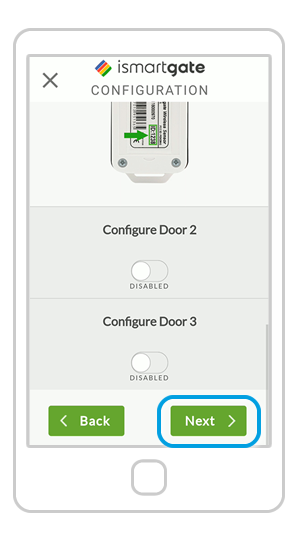
Après avoir fait défiler l'écran jusqu'en bas, appuyez sur "Suivant".
NOTE : N'oubliez pas d'activer la porte 2 et la porte 3 si vous avez une deuxième ou une troisième porte de garage et/ou un portail.
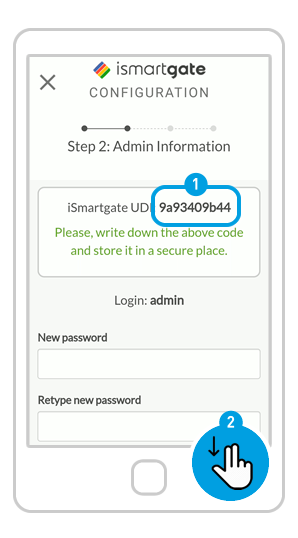
Définissez vos paramètres en tant qu'"administrateur" de l'appareil :
1. Notez vos L'UDI en lieu sûr
2. Faites défiler vers le bas.
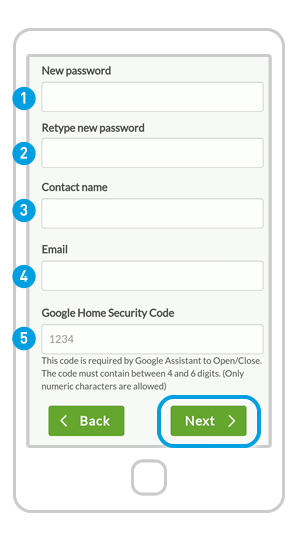
(1) Remplir en les champs:
1. Nouveau mot de passe : Définissez le mot de passe de votre compte ismartgate.
2. Retapez le nouveau mot de passe : pour des raisons de sécurité.
3. Nom du contact : Indiquez votre nom.
4. Courriel : Indiquez votre adresse électronique.
5. Introduisez le code de sécurité Google pour activer la porte avec l'assistant Google (obligatoire). Notez-le dans un endroit sûr.
(2) Cliquez "Suivant"

